Wenn Sie in einer Android-App zu einer bestimmten Funktion oder Funktion gelangen, z. B. zum Sperren meines Autos aus der myBuick-App oder zum Aufrufen des eBay-Verkaufsbereichs, um meine Auktionen zu überprüfen, müssen Sie in einer Android-App mehrere Ebenen bis in die Tiefe durchforsten gelangen Sie zur gewünschten Einstellung.
Wäre es nicht viel einfacher, wenn wir diese Funktionen, zumindest die, die Siehäufig verwenden, in den Vordergrund rücken könnten, auf die Sie über ein eigenes Symbol zugreifen, oder Verknüpfung, auf dem Startbildschirm Ihres Mobilgeräts oder in einem bestimmten Ordner, der Verknüpfungen zu ansonsten schwer zugänglichen Befehlen enthält.
Das Betriebssystem Android Version 8 (Oreo) bietet Abhilfe. Wie die meisten Upgrades auf das weltweit am häufigsten eingesetzte Smartphoneand Tablet-Betriebssystem wurde auch die Version 8 2017 mit mehreren neuen, äußerst praktischen Produktivitätsmerkmalen ausgestattet. Viele der Apps wurden später aktualisiert, um die neuen Funktionen zu nutzen.
Vor Oreo Wurden Apps wie andere interaktive Code-Strings behandelt, müssen Sie zum Aufrufen einer bestimmten Funktion die App starten und dann zum gewünschten Befehl navigieren. Um beispielsweise in der Microsoft Outlook-App eine neue Aufgabe oder ein neues Kalenderereignis zu starten, müssen Sie Outlook öffnen, zum Kalender navigieren und dann das Symbol Neues Ereignis berühren, um das neue Ereignisformular zu starten.
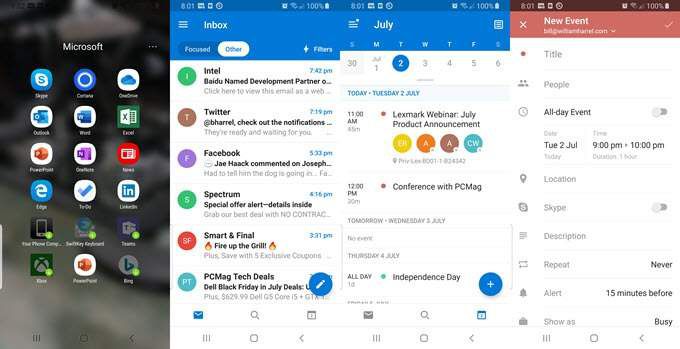
Mit einer App-Verknüpfung Sie können jedoch direkt von Ihrem Startbildschirm aus zum OutlookNew Event-, New Email- oder View Calendar-Bildschirm springen und dabei einige der oben gezeigten Schritte eliminieren.
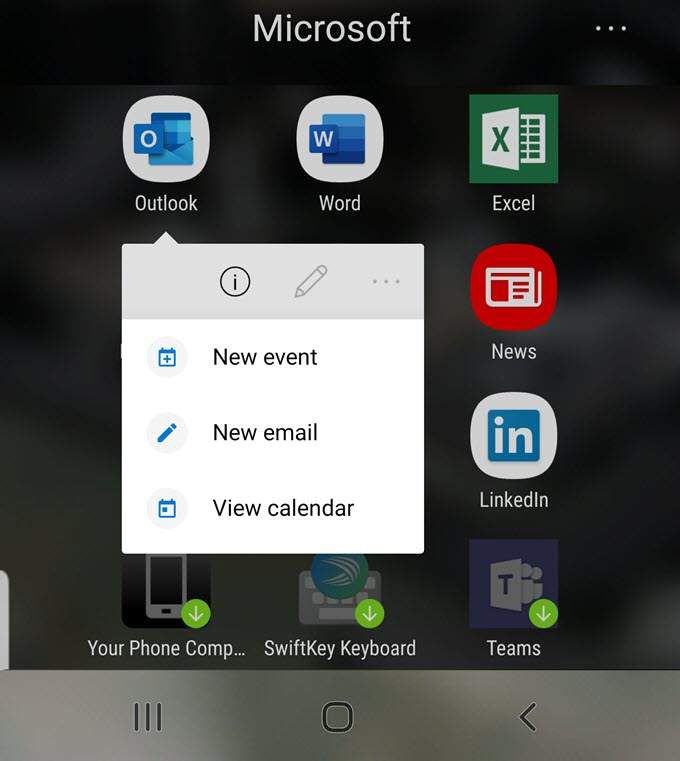
Ein besseres Beispiel ist vielleicht das, das ich bereits erwähnt habe, um mein Auto von einer App auf meiner zu starten Smartphone, myBuick. Um zur Startfunktion in myBuick zu gelangen, der kleinen App, die GM seinen Kunden zur Verfügung stellt, muss ich die App starten, zum Abschnitt Schlüsselanhänger gehen und dann Start drücken.
Um zu vermeiden, dass die App gestartet wird und zu dem Abschnitt navigiert wird, in dem sich die Funktionen zum Starten und Stoppen des Motors befinden, kann ich das Auto mit der unten beschriebenen Prozedur starten, indem ich einfach das Startsymbol berühre, das ich aus myBuick und extrahiert habe Dann platziere ich es auf meinem Startbildschirm oder Desktop.
Oder wie wäre es, eine Verknüpfung einzurichten, die Sie direkt zu Ihrer Beobachtungsliste bei eBay führt, damit Sie sehen können, ob eines der Produkte, an denen Sie interessiert sind, vorhanden ist weit über das hinaus, was Sie bereit sind, für sie zu bezahlen.
Beachten Sie, dass nicht alle Apps Verknüpfungen unterstützen. Abhängig von Ihrer Android-Version und dem Telefonhersteller unterstützen nicht alle Telefone dieselben Verknüpfungen Sie nennen sie auch nicht die gleichen Dinge.
In späteren Versionen seiner Galaxy-Geräte hat Samsung beispielsweise die Funktion für Widget-Verknüpfungen entfernt, mit der Sie unter anderem Verknüpfungen für bestimmte Aktionen erstellen und anwenden können, z. B. Einstellungen. Mit anderen Worten, Sie können beispielsweise auf Ihrem Google-Mobilgerät (und einigen anderen Android-Geräten) Verknüpfungen zum Ändern der Bildschirmhelligkeit oder der Lautstärke usw. erstellen, auf einem Samsung-Smartphone oder -Tablet jedoch nicht.
Zugreifen auf App-Verknüpfungen
Mit allen Versionen von Android nach Oreo können Sie bestimmte Funktionen in bestimmten Apps extrahieren oder zumindest finden und ausführen. Beachten Sie jedoch, dass nicht alle Apps extrahierbare Funktionen haben und nicht alle extrahierbaren Funktionen in jeder Situation oder in jedem Szenario extrahiert werden können.
Wenn ich im folgenden Beispiel versuche, Verknüpfungen aus der Amazon Music Player-App zu extrahieren, sind beispielsweise alle Elemente in der Liste ausgegraut oder nicht verfügbar.
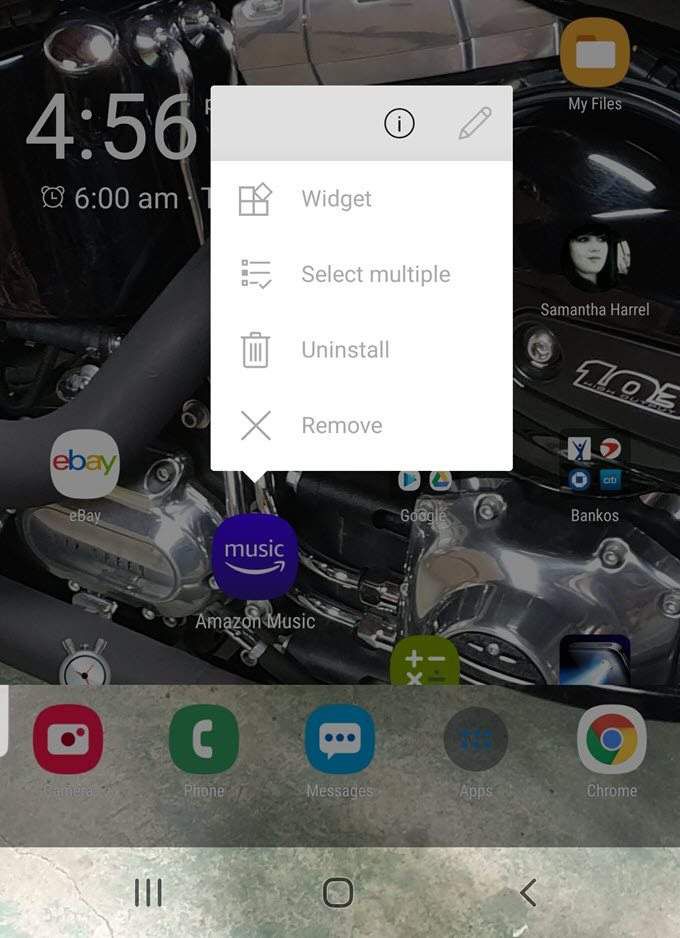
Lassen Sie uns auf jeden Fall einiges finden, was tut work.
Erinnern Sie sich an das Szenario, in dem Sie den Status Ihrer von eBay beobachteten Artikel überprüfen möchten, um festzustellen, wie gut diese Angebote sind? Hier erstellen wir eine Verknüpfung zu unseren Auktionen, um zu überprüfen, wie es ihnen geht. Hierfür gibt es zwei Möglichkeiten.
Sie können einfach auf die Verknüpfung in der App zugreifen und bei Bedarf kontinuierlich darauf zugreifen, oder Sie können die Verknüpfung vollständig extrahieren und eine Symbolverknüpfung auf einem Ihrer Startbildschirme platzieren. Ihre Startbildschirm-Layouts und Ihre Arbeitsweise sollten Ihnen dabei helfen, den richtigen Weg zu finden. Wenn Sie innerhalb einer App wiederholt auf mehrere Funktionen zugreifen müssen, verwenden Sie die zweite Methode.
Führen Sie zunächst die erste aus. (Hinweis: Wenn Sie zu irgendeinem Zeitpunkt eine Warnung erhalten, dass der Bildschirm gesperrt ist, wählen Sie die Option Entsperren.)
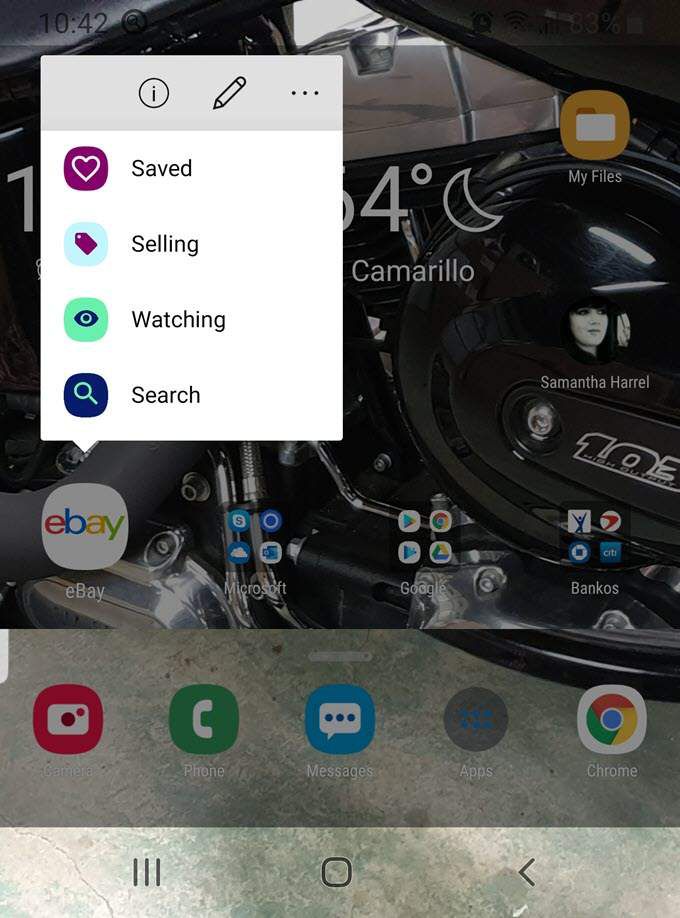
. Die eBay-App wird geöffnet Der Verkaufsbildschirm, in dem jede Ihrer einzelnen Auktionen angezeigt wird, zusammen mit der Anzahl der aktiven Auktionen, der Anzahl der Artikel, die Sie in einem bestimmten Zeitraum verkauft haben, und mehreren anderen relevanten Statistiken.
Extrahieren von Verknüpfungen zu Ihrem Desktop
Die oben beschriebene Methode zum Ausführen der Verknüpfung über das Flyout der App scheint zwar schnell und effizient zu sein, Sie können den Vorgang jedoch noch beschleunigen, indem Sie die gewünschte Verknüpfung direkt auf den Desktop extrahieren , wie hier gezeigt.
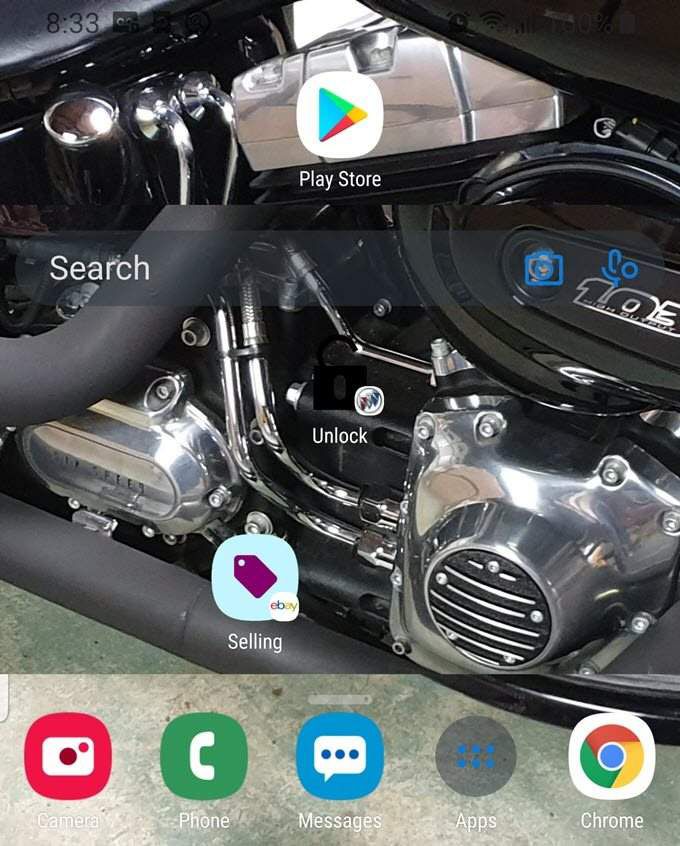
Sie haben jetzt ein Symbol, das beim Tippen direkt in den Verkaufsbereich Ihrer eBay-App gelangt und wichtige Daten anzeigt, ohne dass Sie durch die App waten müssen. (Sie können es auf einem beliebigen Bildschirm platzieren. Ich habe es hier abgelegt, damit es leicht zu sehen ist.)
Erstellen von Gruppen von Verknüpfungen
Denken Sie daran, dass wir bereits darüber gesprochen haben, mehrere Verknüpfungen aus einer einzelnen App zu extrahieren und in einem Ordner zu gruppieren. Nehmen Sie zum Beispiel die myBuick-App. Es enthält viele Abschnitte und Unterabschnitte sowie Befehle und Unterbefehle und benötigt häufig fünf oder sechs Schritte, um einen einzelnen Befehl auszuführen.
Es wäre von Vorteil, wenn die drei Befehle "Sperren", "Starten" und "Entsperren", die ich am häufigsten zusammen verwende, bei meinem Winkeanruf an derselben Stelle verwendet würden.
Erstellen Sie einen Ordner mit mehreren Zeitersparnissen. (Wahrscheinlich haben Sie keinen myBuick oder eine andere Auto-App. Wenn Sie dies tun, folgen Sie dieser bitte. Wenn Sie dies nicht tun, verwenden Sie eBay oder eine andere App mit mehreren verfügbaren Befehlen.)
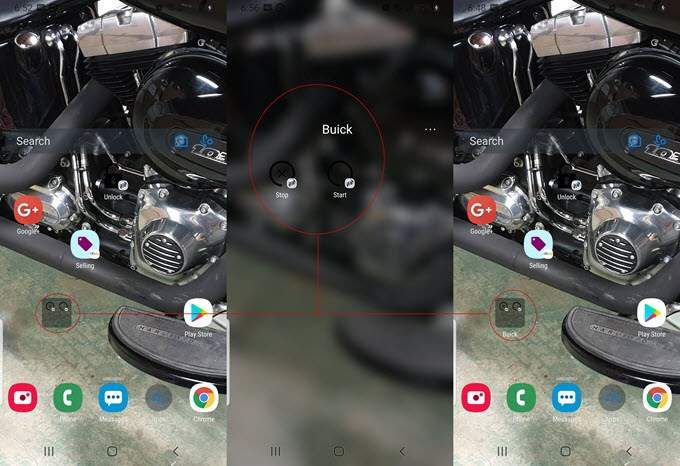
Die beiden Symbole werden automatisch zu einem Ordner zusammengefasst.
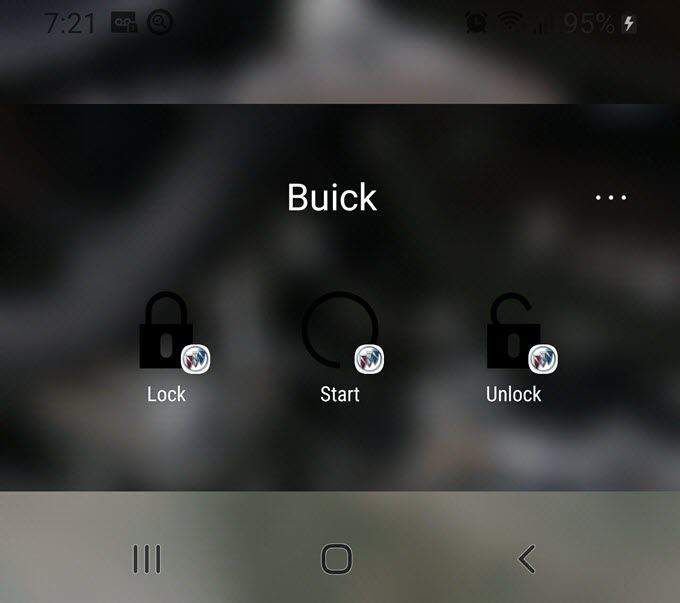
Jetzt muss ich myBuick nur öffnen, wenn ich auf eine Funktion zugreifen möchte, die ich weniger häufig verwende. Wie viele Apps in Ihrer App-Schublade (oder wie viel Zeit würden Sie sparen) würden davon profitieren, wenn Verknüpfungen extrahiert würden?